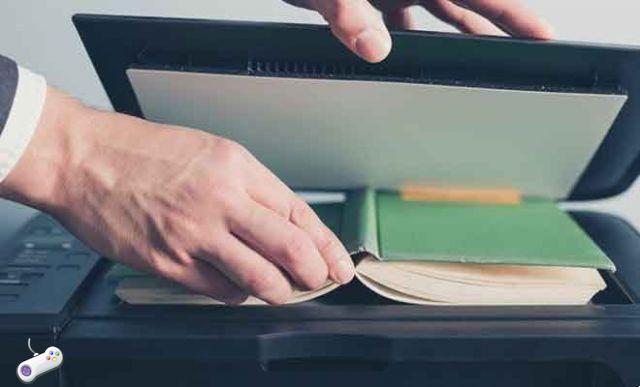
Vous n'avez pas besoin de scanners et d'imprimantes encombrants pour numériser des documents essentiels à la maison ou au bureau. Étant donné que la plupart des smartphones sont équipés d'un bon appareil photo, vous pouvez numériser des documents en haute qualité à l'aide de l'une des meilleures applications de numérisation de documents Android ci-dessous.
De plus, la numérisation de fichiers PDF avec votre téléphone peut être un processus plus rapide que l'utilisation d'un scanner de bureau. Certains avantages des scanners populaires sont qu'ils vous permettent d'accéder à des documents à partir du cloud, qu'ils disposent de puissantes capacités d'édition et que certains prennent même en charge l'OCR (Optical Character Recognition). Nous avons compilé une liste des meilleures applications de scanner Android.
8 meilleures applications de numérisation pour Android
- Adobe Scan
- Analyseur Google Drive
- Effacer le scanner
- Bureau d'objectif
- Scanner de livres mobile vFlat
- Numérisation de photos par Google
- TinyScanner
- TurboScan
1. Adobe Scan
Adobe Scan vous permet de numériser des notes, des formulaires, des documents, des reçus, des images avec votre smartphone et de les convertir en fichiers PDF. Il est simple et efficace à utiliser. Une fois que vous pointez l'appareil photo de votre téléphone vers le document que vous souhaitez numériser, il reconnaîtra et numérisera automatiquement le document.
Il vous permet même de réorganiser les pages en fonction de vos besoins et vous pouvez également corriger les couleurs de n'importe quelle page. De plus, il existe un OCR intégré qui vous permet de réutiliser le contenu numérisé. Vous pouvez également numériser plusieurs pages et les mettre dans un seul fichier PDF.
De plus, l'application scanner pour Android vous permet d'envoyer des fichiers numérisés par e-mail ou de les télécharger sur le cloud. Dans l'ensemble, Adobe Scan couvre presque toutes les fonctionnalités essentielles. La meilleure partie de l'application est qu'Adobe Scan est entièrement gratuit et sans publicité.
Pourquoi devrais-je installer Adobe Scan ?
- Il prend en charge la numérisation de plusieurs pages dans un seul fichier.
- Permet la correction des couleurs et le nettoyage des taches ou des plis dans les documents numérisés
- Un digne scanner OCR pour Android
2. Google Drive
Au début, j'ai été surpris d'apprendre que l'application Google Drive pour Android dispose d'une option intégrée pour numériser des documents. Bien que cet outil ne soit pas aussi riche en fonctionnalités que les autres applications de scanner Android de cette liste, cela vaut la peine d'essayer car beaucoup d'entre nous ont déjà installé l'application Google Drive sur notre smartphone Android.
Pour trouver l'option scanner dans l'application Drive, localisez le bouton "+" dans le coin inférieur droit et appuyez dessus. Il révélera de nouvelles options, y compris l'option "Scan". Vous devrez maintenant accorder l'autorisation à la caméra pour que le scanner de Google fonctionne. L'outil dispose de fonctions de recadrage et de réglage de base pour le document, d'options de changement de couleur, d'un sélecteur de qualité d'image, etc.
Pourquoi utiliser le scanner Google Drive ?
- Vous n'avez pas besoin d'installer d'applications supplémentaires si vous disposez déjà de l'application Drive
- Enregistrez des documents directement dans Drive
- Toutes les options de base dont vous avez besoin sont ici
3. Effacer l'analyse
Clear Scan pour Android vous permet de numériser rapidement n'importe quel document ou image directement depuis votre téléphone. Vous pouvez convertir des documents numérisés et des images au format PDF ou JPEG. Cette excellente application de scanner Android est légère et offre un traitement rapide.
Vous pouvez imprimer les documents numérisés ou les images à l'aide de Cloud Print. L'application de scanner gratuite offre diverses fonctionnalités d'édition professionnelles même après avoir enregistré des images dans la galerie. En outre, vous pouvez enregistrer plusieurs pages dans un document, réorganiser les pages, définir la taille de la page pour le PDF, etc. Il prend en charge le cloud pour Google Drive, OneDrive et Dropbox.
Comme je l'ai dit, Clear Scanner peut être téléchargé gratuitement ; cependant, il est accompagné de publicités parfois intrusives.
Pourquoi devrais-je installer Clear Scan ?
- C'est un scanner portable léger
- Cela peut fonctionner rapidement.
- Prise en charge du nuage.
4. Office Lens
Office Lens est une application de numérisation très fiable pour numériser des documents et des images développée par Microsoft. Il peut numériser rapidement n'importe quel document et convertir des images en fichiers PDF, Word ou PowerPoint.
Il vous permet également d'enregistrer des fichiers sur OneNote, OneDrive ou un stockage local. L'application est pertinente à la fois à des fins professionnelles et scolaires. En plus de l'anglais, il fonctionne également en allemand, espagnol, espagnol et chinois simplifié. Office Lens est sans publicité et ne contient aucun achat intégré.
Pourquoi installer Office Lens ?
- Rapide et simple d'utilisation.
- Il est productif à la fois à des fins scolaires et professionnelles.
- Application sans publicité
5. plat
Comme son nom l'indique vFlat, il s'agit d'une application de numérisation gratuite pour Android, qui vise à être votre solution complète pour numériser des livres et des notes rapidement et efficacement. Il y a une option de minuterie en haut qui permet à l'application de prendre des photos régulièrement, ce qui rend le processus plus fluide.
D'après mon expérience, la minuterie de 3 secondes a bien fonctionné et m'a donné suffisamment de temps pour tourner les pages avec l'autre main. De cette façon, vous n'avez pas besoin d'appuyer plusieurs fois sur le déclencheur après avoir tourné les pages.
Les pages numérisées peuvent ensuite être fusionnées en un seul document PDF et exportées. Il existe également une option OCR, mais elle a une limite de 100 accusés de réception par jour, ce qui est suffisant à mon avis.
Pourquoi utiliser vFlat pour numériser des livres ?
- Option d'obturation automatique pour une numérisation rapide
- Fusion et exportation PDF faciles
6. Numérisation de photos par Google
Si vous recherchez le meilleur scanner Android, non pas pour numériser des documents mais pour numériser de vieilles photos imprimées, alors Google Photo Scan est la solution parfaite pour vous.
L'application Android numérise les photos en un instant et supprime automatiquement les reflets, le cas échéant. Par conséquent, les conditions d'éclairage ne sont pas quelque chose dont vous devriez vous soucier ; au lieu de cela, vous devriez vous concentrer sur la recherche de votre ancien album photo. L'application recadre également les images en fonction de la fonction de détection des contours.
Après avoir numérisé les images imprimées, vous pouvez les télécharger instantanément dans les archives en ligne de Google Photos et les partager avec vos amis et votre famille.
Pourquoi devrais-je installer Photo Scan ?
- Suppression automatique des reflets
- Idéal pour archiver des copies numériques de vieilles photos
7. Petit scanner
Tiny Scanner est une application de numérisation de documents Android fiable pour Android qui offre la plupart des fonctionnalités standard. L'application ne nécessite aucune connexion avant utilisation, vous pouvez donc commencer immédiatement.
Vous pouvez numériser des documents, des reçus, des rapports ou d'autres fichiers et les enregistrer au format PDF. Il prend en charge la plupart des services de stockage cloud importants et vous permet d'imprimer les fichiers dont vous avez besoin en quelques minutes.
De plus, il dispose d'une détection automatique des bords qui peut aider à prévenir la distorsion en redressant les images. L'application propose cinq niveaux de contraste, une recherche rapide par titre de document, une protection par mot de passe pour les fichiers importants, etc. Tiny Scanner est financé par la publicité et propose des achats intégrés.
Pourquoi devrais-je installer Tiny Scanner ?
- Il est optimisé pour courir vite.
- Vous pouvez numériser en couleur, en niveaux de gris ou en noir et blanc.
- Prise en charge des services cloud tels que Dropbox, Evernote, Google Drive, etc.
8. TurboScan
TurboScan est une application de scanner Android gratuite avec des achats intégrés puissants et complets avec une version gratuite et payante. Il vous permet de numériser et de partager des documents de plusieurs pages au format PDF ou JPEG de haute qualité. Il dispose d'un mode "SureScan" pour des numérisations très nettes et comprend plusieurs fonctionnalités d'édition de pages telles que l'ajout, la réorganisation et la suppression de pages.
Vous pouvez également utiliser cette application de scanner de téléphone pour organiser plusieurs reçus ou cartes de visite sur une seule page PDF. Vous pouvez ouvrir des fichiers PDF ou JPEG dans d'autres applications telles que Dropbox, Evernote, Google Drive, etc. Ou imprimez les documents nécessaires à l'aide de Cloud Print. Turbo Scan est sans publicité et propose des achats intégrés.
Pourquoi devrais-je installer TurboScan ?
- Il est léger et comprend presque toutes les fonctionnalités dont vous avez besoin.
- Fournit des documents numérisés nets.
- Rapide et simple d'utilisation.
Lire aussi : Comment numériser des documents avec Android


























